బాష్ షెల్ స్క్రిప్ట్ ఫైల్స్ Linux కోసం బాష్ స్క్రిప్టింగ్ భాషలో వ్రాయబడ్డాయి. ఇది మీరు సాధారణంగా కమాండ్ లైన్లో అమలు చేయగల ఆదేశాలను కలిగి ఉంటుంది. ఈ ఫైళ్ళను అమలు చేయడానికి టెర్మినల్ లో పిలుస్తారు మరియు డబుల్ క్లిక్ చేయడం ద్వారా తెరవవచ్చు. అయితే, విండోస్ ఒక SH ఫైల్ అంటే ఏమిటి మరియు దానిని ఎలా అమలు చేయాలో తెలియదు. మీరు విండోస్లో SH ఫైల్ను అమలు చేయడానికి ఒక మార్గం కోసం చూస్తున్నట్లయితే, ఈ వ్యాసం మీకు సాధ్యమయ్యే అన్ని పద్ధతులను అందిస్తుంది.

విండోస్లో SH ఫైల్లను అమలు చేయండి
SH ఫైల్స్ ఏమిటి?
SH ఫైల్స్ (స్క్రిప్ట్ ఫైల్స్ అని కూడా పిలుస్తారు) బాష్ అప్లికేషన్ ప్రోగ్రామ్లు మరియు ఉపయోగించే స్క్రిప్ట్లు. ఈ ఫైళ్ళలోని సూచనలను వ్రాయడానికి బాష్ భాష ఉపయోగించబడుతుంది. ప్రోగ్రామ్ డెవలపర్లు ఎక్కువగా ఈ ఫైళ్ళను ఉపయోగిస్తారు. ప్రోగ్రామ్లను అమలు చేయడానికి అవి ఆదేశాలను కలిగి ఉన్నందున, అవి నిజంగా ముఖ్యమైనవి. అయితే, ఈ ఫైల్లు లైనక్స్ కోసం, కాబట్టి వాటిని విండోస్లో అమలు చేయడానికి కొన్ని సాఫ్ట్వేర్ లేదా పర్యావరణం అవసరం, ఈ ఆర్టికల్ యొక్క పద్ధతుల్లో మేము అందిస్తాము.
SH ఫైళ్ళ గురించి మరింత సమాచారం కోసం, మీరు మా కథనాన్ని తనిఖీ చేయవచ్చు ఇక్కడ . విండోస్లో SH ఫైల్లను అమలు చేసే పద్ధతుల వైపు కదులుతోంది.
విధానం 1: SH ఫైళ్ళను అమలు చేయడానికి సిగ్విన్ ఉపయోగించడం
సిగ్విన్ అనేది యునిక్స్ మాదిరిగానే ఓపెన్ సోర్స్ కమాండ్ లైన్ ఇంటర్ఫేస్ పర్యావరణం. ఇది యునిక్స్ లేదా లైనక్స్ అనువర్తనాలను కంపైల్ చేయడానికి మరియు విండోస్ ఆపరేటింగ్ సిస్టమ్లో లైనక్స్ లాంటి ఇంటర్ఫేస్ నుండి అమలు చేయడానికి అనుమతిస్తుంది. సిగ్విన్ను ఉపయోగించడం ద్వారా, మేము SH ఫైల్లను ఎటువంటి సమస్యలు లేకుండా సులభంగా అమలు చేయవచ్చు.
- అధికారికకు వెళ్లండి సిగ్విన్ డౌన్లోడ్ చేయడానికి సైట్ 32 బిట్ లేదా 64 బిట్ సెటప్ ఫైల్: సిగ్విన్
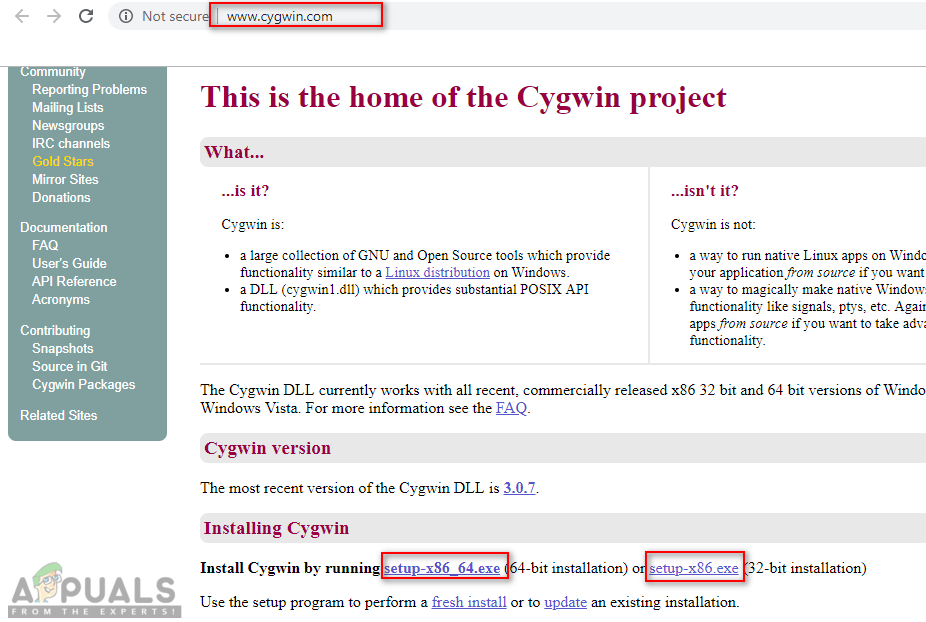
సిగ్విన్ కోసం సైట్ను డౌన్లోడ్ చేయండి
- డౌన్లోడ్ చేసిన సెటప్ ఫైల్ను తెరిచి, సిగ్విన్ను డౌన్లోడ్ చేసి, ఇన్స్టాల్ చేసే విధానాన్ని అనుసరించండి. ఇన్స్టాలేషన్ ప్రాసెస్లో వేర్వేరు ఎంపికలు ఉన్నాయి కాబట్టి మీరు ఇష్టపడే వాటిని ఎంచుకోండి.
- సంస్థాపన తరువాత, తెరవండి సిగ్విన్ 64 టెర్మినల్ డబుల్ క్లిక్ చేయడం ద్వారా సత్వరమార్గం న డెస్క్టాప్ .
- ఫైల్ ఉన్న చోటికి డైరెక్టరీని మార్చడానికి కింది ఆదేశాన్ని ఉపయోగించండి:
cd C: వినియోగదారులు / వినియోగదారు పేరు / డెస్క్టాప్
ఇది డైరెక్టరీని డెస్క్టాప్కు మారుస్తుంది. ఇప్పుడు కింది ఆదేశాన్ని టైప్ చేయండి అమలు SH ఫైల్:
sh appuals.sh
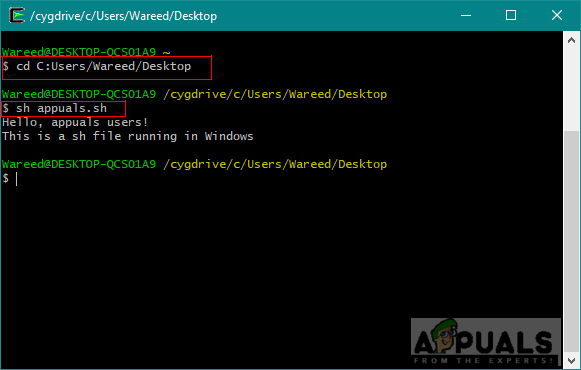
సిగ్విన్ ద్వారా స్క్రిప్ట్ ఫైల్ను అమలు చేస్తోంది
విధానం 2: విండోస్ 10 లో లైనక్స్ ఫీచర్ కోసం విండోస్ సబ్సిస్టమ్ను ఉపయోగించడం
విండోస్ 10 ఆపరేటింగ్ సిస్టమ్ వ్యవస్థాపించబడిన కంప్యూటర్లో లైనక్స్ కమాండ్ లైన్లను అమలు చేయడానికి వినియోగదారులను అనుమతించే ఒక లక్షణం విండోస్ సబ్సిస్టమ్ ఫర్ లైనక్స్ (అకా డబ్ల్యుఎస్ఎల్). ఈ లక్షణం మొట్టమొదట విండోస్ 10 కి 2016 లో జోడించబడింది. విండోస్ సాఫ్ట్వేర్ను అమలు చేయడానికి లైనక్స్ వైన్ సాఫ్ట్వేర్ను కలిగి ఉన్నట్లే, ఇప్పుడు విండోస్ లైనక్స్ సాఫ్ట్వేర్ను అమలు చేయడానికి డబ్ల్యుఎస్ఎల్ను కలిగి ఉంది. ఏదేమైనా, ఈ లక్షణాన్ని ప్రారంభించడానికి మరియు పని చేయడానికి చాలా దశలు అవసరం, అందువల్ల మేము ఈ పద్ధతిని మూడు ప్రధాన దశలుగా విభజించాము మరియు అవి క్రింది విధంగా జాబితా చేయబడ్డాయి:
దశ 1: Linux కోసం విండోస్ సబ్సిస్టమ్ను ప్రారంభించడం
- పట్టుకోండి విండోస్ కీ మరియు ప్రెస్ ఆర్ తెరవడానికి రన్ , ఆపై టైప్ చేయండి appwiz.cpl మరియు నమోదు చేయండి .
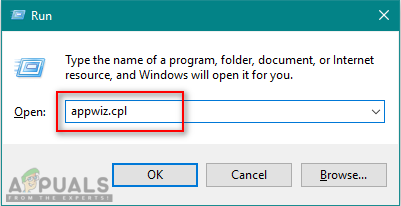
ప్రారంభ కార్యక్రమాలు మరియు లక్షణాలు
- పై క్లిక్ చేయండి విండోస్ ఫీచర్లను ఆన్ లేదా ఆఫ్ చేయండి ఎడమ వైపున.
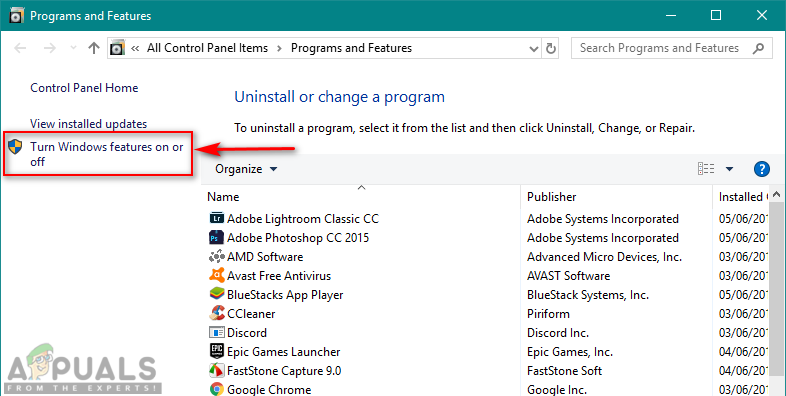
విండోస్ లక్షణాలను ఆన్ లేదా ఆఫ్ చేయడం తెరవడం
- దిగువకు స్క్రోల్ చేసి టిక్ చేయండి Linux కోసం విండోస్ సబ్సిస్టమ్ క్లిక్ చేయండి అలాగే ఇన్స్టాల్ చేయడానికి.
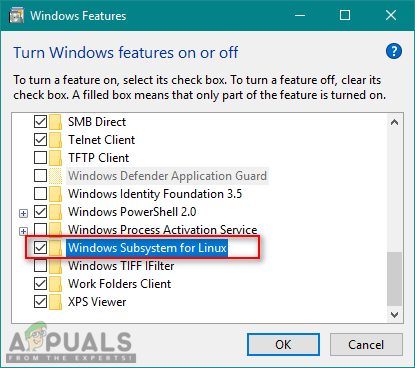
Linux కోసం విండోస్ సబ్సిస్టమ్ను ప్రారంభిస్తోంది
- ఇది పూర్తయిన తర్వాత, తదుపరి దశకు వెళ్లండి.
దశ 2: విండోస్ కోసం లైనక్స్ డిస్ట్రోను వ్యవస్థాపించడం
విండోస్ కోసం డిస్ట్రోను వ్యవస్థాపించడానికి మూడు వేర్వేరు మార్గాలు ఉన్నాయి. అయితే, కొన్నిసార్లు ఒక పద్ధతి నిర్దిష్ట వినియోగదారు కోసం పనిచేయదు, కాబట్టి మేము ఈ మూడు పద్ధతులను క్రింద ఇవ్వబోతున్నాము:
- పట్టుకోండి విండోస్ కీ మరియు ప్రెస్ ఆర్ తెరవడానికి రన్ , టైప్ ‘ ms-windows-store: ‘కొటేషన్ మార్కులు లేకుండా మరియు నమోదు చేయండి .
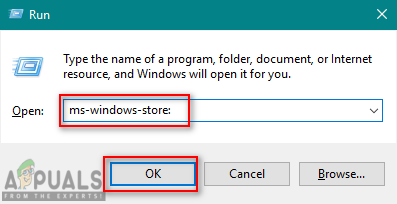
విండోస్ స్టోర్ తెరుస్తోంది
- దాని కోసం వెతుకు ఉబుంటు . క్రింద చూపిన దానిపై క్లిక్ చేసి డౌన్లోడ్ చేయండి:
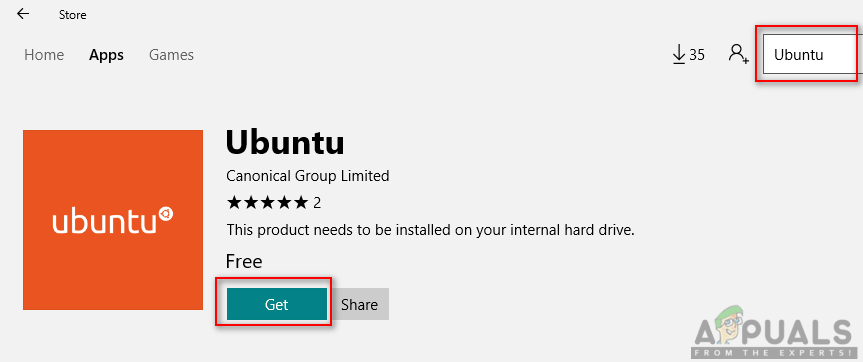
విండోస్ స్టోర్ నుండి ఉబుంటును డౌన్లోడ్ చేస్తోంది
- ది రెండవ పద్ధతి కింది వాటిని ఉపయోగించడం పవర్ షెల్ Linux distro ని డౌన్లోడ్ చేయడానికి ఆదేశం:
ఇన్వోక్-వెబ్ రిక్వెస్ట్ -ఉరి https://aka.ms/wsl-ubuntu-1604 -OutFile Ubuntu.appx -UseBasicParsing
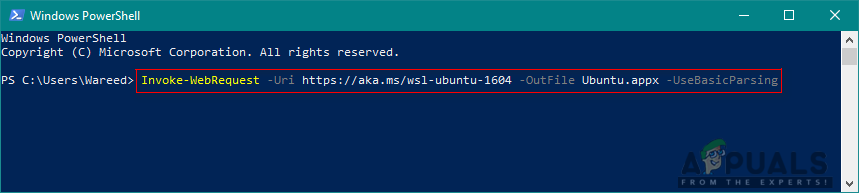
పవర్ షెల్ ద్వారా డిస్ట్రోను డౌన్లోడ్ చేస్తోంది
- ది మూడవ పద్ధతి డిస్ట్రోను డౌన్లోడ్ చేయడానికి ఈ క్రింది వాటిని ఉపయోగిస్తోంది కర్ల్ ఆదేశం:
curl.exe -L -o ubuntu-1604.appx https://aka.ms/wsl-ubuntu-1604
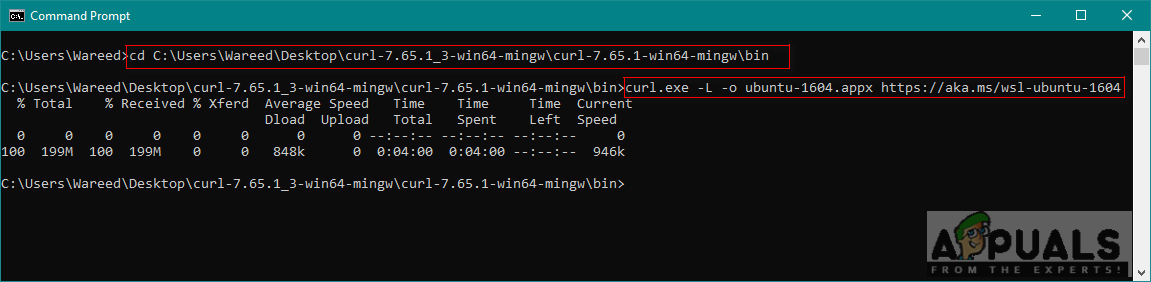
కర్ల్ కమాండ్ ద్వారా డిస్ట్రోను డౌన్లోడ్ చేస్తోంది
గమనిక : మీ విండోస్ 10 బిల్డ్ నంబర్ 1706 కన్నా తక్కువ ఉంటే మీరు డౌన్లోడ్ చేసుకోవాలి కర్ల్ మానవీయంగా మరియు ఆ స్థానానికి డైరెక్టరీని మార్చండి curl.exe ఉంది. అయితే, మీ విండోస్ 10 బిల్డ్ నంబర్ 1706 లేదా తరువాత ఉంటే కర్ల్ అప్రమేయంగా చేర్చబడింది మరియు మీరు అమలు చేయాలి cmd నిర్వాహకుడిగా .
- మీరు డిస్ట్రోను డౌన్లోడ్ చేసిన తర్వాత, ఇది స్వయంచాలకంగా ఇన్స్టాలేషన్ను ప్రారంభిస్తుంది మరియు మీరు అంగీకరించి క్రొత్తదాన్ని అందించాలి వినియోగదారు పేరు మరియు పాస్వర్డ్ క్రింద చూపిన విధంగా:
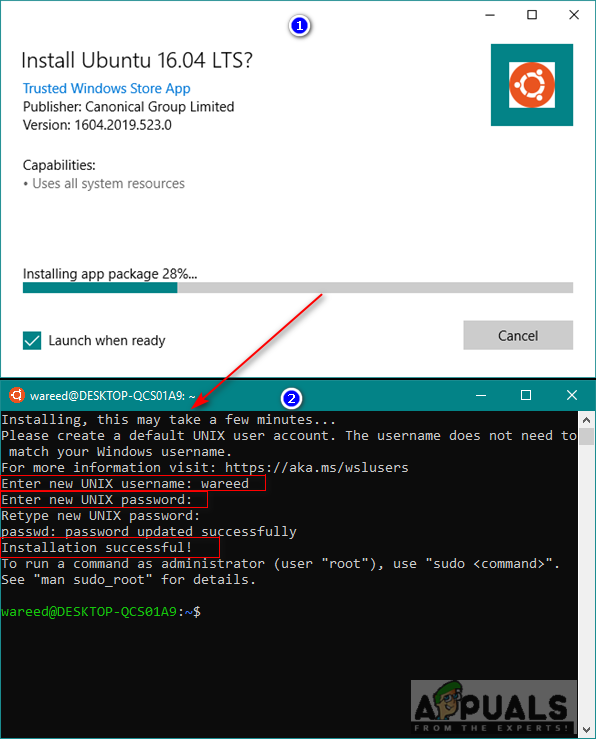
ఉబుంటును వ్యవస్థాపించడం మరియు ఏర్పాటు చేయడం
దశ 3: కొత్తగా ఇన్స్టాల్ చేయబడిన డిస్ట్రోను ప్రారంభించడం మరియు SH ఫైల్ను అమలు చేయడం
- మీరు ఇన్స్టాల్ చేసే చాలా డిస్ట్రోలు వస్తాయి ఖాళీ / కనిష్ట ప్యాకేజీ కేటలాగ్. కాబట్టి మీరు అవసరం నవీకరణ మరియు అప్గ్రేడ్ కింది ఆదేశాన్ని ఉపయోగించి ప్యాకేజీలు:
sudo apt update && sudo apt అప్గ్రేడ్
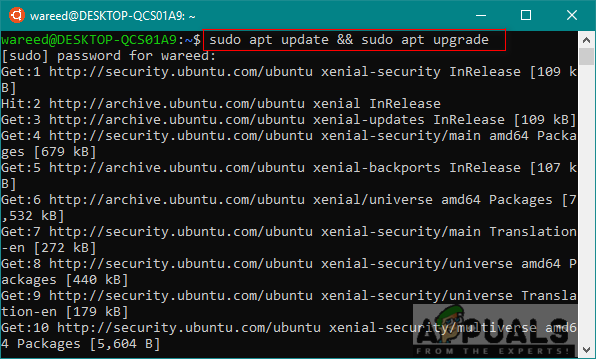
ప్యాకేజీలను నవీకరిస్తోంది మరియు అప్గ్రేడ్ చేస్తోంది
- మీరు డిస్ట్రోతో పూర్తి చేసిన తర్వాత, ఇప్పుడు మీరు కింది ఆదేశాలను ఉపయోగించి డైరెక్టరీని SH ఫైల్ స్థానానికి మార్చవచ్చు:
cd / mnt
ఇది మీ మౌంట్ అవుతుంది విండోస్ డ్రైవ్లు . ఇప్పుడు మీరు మీకు కావలసిన ప్రదేశానికి వెళ్ళవచ్చు:
cd c / యూజర్లు / వినియోగదారు పేరు / డెస్క్టాప్ /
గమనిక : నమూనా ఫైల్ డెస్క్టాప్లో ఉన్నందున మేము డైరెక్టరీని డెస్క్టాప్కు మార్చాము.
- కింది ఆదేశాన్ని టైప్ చేయండి అమలు SH ఫైల్:
sh appuals.sh
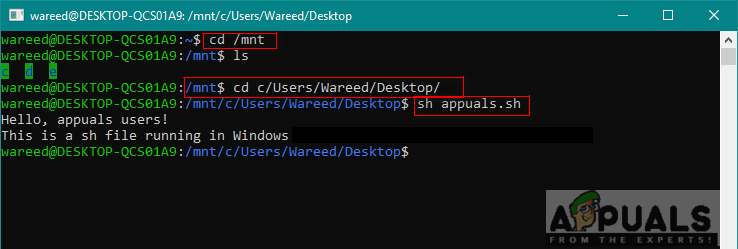
డైరెక్టరీని మార్చడం మరియు SH ఫైల్ను అమలు చేయడం
విధానం 3: SH ఫైళ్ళను అమలు చేయడానికి Git కమాండ్ లైన్ ఉపయోగించడం
Git అనేది అన్ని ఆపరేటింగ్ సిస్టమ్లకు అందుబాటులో ఉన్న ఉచిత మరియు ఓపెన్ సోర్స్ డిస్ట్రిబ్యూటెడ్ వెర్షన్ కంట్రోల్ సిస్టమ్ సాధనం. అప్రమేయంగా, కమాండ్ లైన్ ఎంపికగా లైనక్స్ మరియు మాకోస్ కంప్యూటర్లలో Git వ్యవస్థాపించబడుతుంది. అయితే, మీరు దీన్ని అన్ని ఆపరేటింగ్ సిస్టమ్ల కోసం అధికారిక సైట్ నుండి డౌన్లోడ్ చేసుకోవచ్చు.
- డౌన్లోడ్ చేయడానికి క్రింది లింక్కి వెళ్లండి వెళ్ళండి మీ ఆపరేటింగ్ సిస్టమ్ కోసం: వెళ్ళండి
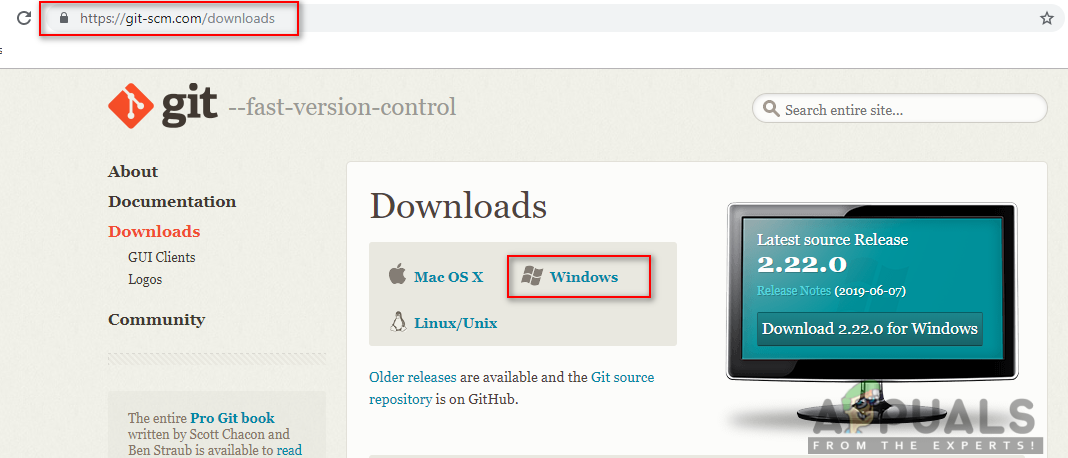
విండోస్ కోసం Git ని డౌన్లోడ్ చేస్తోంది
- ఇన్స్టాల్ చేయడానికి డౌన్లోడ్ చేసిన సెటప్ ఫైల్ను తెరవండి వెళ్ళండి . ఇన్స్టాలేషన్ ప్రాసెస్ ద్వారా వెళ్లి మీకు కావలసిన మరియు మీకు లేని ఎంపికలను తనిఖీ చేయండి.
- పట్టుకోండి విండోస్ కీ మరియు ప్రెస్ ఎస్ తెరవడానికి శోధన ఫంక్షన్ , రకం గిట్ బాష్ మరియు నమోదు చేయండి .
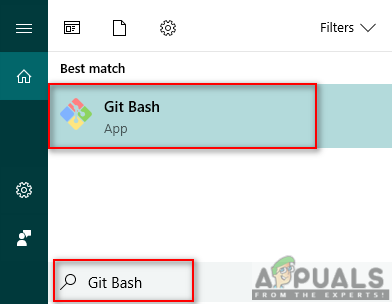
గిట్ బాష్ తెరుస్తోంది
- కింది ఆదేశం ద్వారా మీ ఫైల్ ఉన్న చోటికి డైరెక్టరీని మార్చండి:
సిడి డెస్క్టాప్
గమనిక : డెస్క్టాప్ మీ ఫైల్ ఉన్న ఫోల్డర్ పేరు.
- ఇప్పుడు SH ఎగ్జిక్యూటింగ్ కమాండ్ టైప్ చేయండి:
sh appuals.sh

గిట్ బాష్లో SH ఫైల్ను అమలు చేస్తోంది
విధానం 4: స్క్రిప్ట్ ఫైల్ను బ్యాచ్ ఫైల్గా అనువదించండి
ఈ పద్ధతి సగటు వినియోగదారులకు సిఫారసు చేయబడలేదు, కానీ స్క్రిప్ట్ మరియు బ్యాట్ ఫైల్స్ ఆదేశాలను బాగా తెలిసిన వినియోగదారులకు. మీరు SH ఫైల్ యొక్క ఫార్మాట్ మరియు పొడిగింపును మార్చవచ్చు. దీనికి స్క్రిప్ట్ ఫైల్ను బ్యాచ్ ఫైల్గా అనువదించే నైపుణ్యం అవసరం, కాబట్టి ఈ రెండు ఫైల్లు ఏ ఫార్మాట్ను ఉపయోగిస్తాయో మీకు తెలియకపోతే మీరు ఈ పద్ధతిని ఉపయోగించకుండా ఉండాలి. నమూనా కోడ్ మార్పులకు అవసరమైన సాధారణ దశలను మేము మీకు చూపించబోతున్నాము.
- కుడి క్లిక్ చేయండి మీ SH ఫైల్లో ఎంచుకోండి > నోట్ప్యాడ్తో తెరవండి .
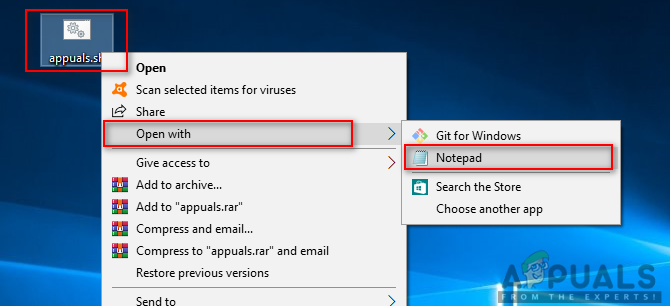
నోట్ప్యాడ్లో SH ఫైల్ను తెరుస్తోంది
- తొలగించండి ది షెబాంగ్ క్రింద చూపిన విధంగా కోడ్ నుండి లైన్:
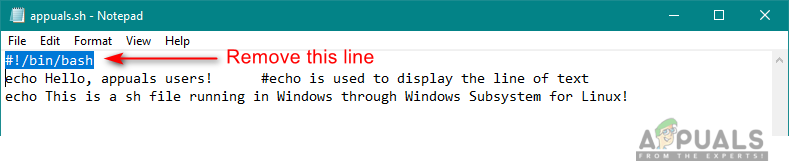
షెబాంగ్ పంక్తిని తొలగిస్తోంది
గమనిక : వ్యాఖ్యలకు వేరే వాక్యనిర్మాణం ఉంటుంది “ :: ”ఈ నమూనాలోని ఒకటి కంటే.
- పై క్లిక్ చేయండి ఫైల్ మరియు ఎంచుకోండి సేవ్ చేయండి మార్పులను సేవ్ చేయడానికి జాబితాలో.
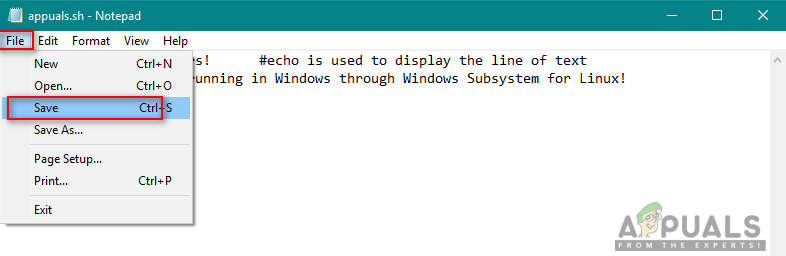
మార్పులను సేవ్ చేస్తోంది
- ఎడమ క్లిక్ చేయండి న SH ఫైల్ మరియు నొక్కండి ఎఫ్ 2 కీ పేరు మార్చండి ఆ ఫైల్. నువ్వు కూడా కుడి క్లిక్ చేయండి ఫైల్లో మరియు ఎంచుకోండి పేరు మార్చండి .
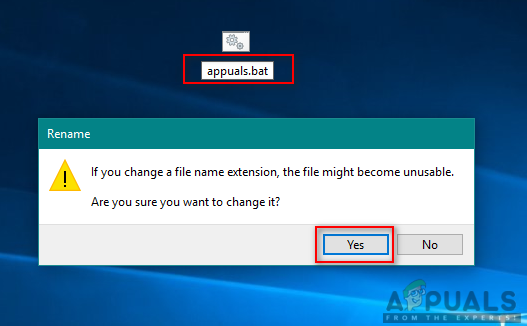
ఫైల్ యొక్క పొడిగింపును మార్చడం
నుండి పొడిగింపును మార్చండి .sh కు .ఒక క్లిక్ చేయండి అవును మార్పుల కోసం.
- పట్టుకోండి విండోస్ కీ మరియు ప్రెస్ ఎస్ తెరవడానికి శోధన ఫంక్షన్ , ఆపై టైప్ చేయండి cmd మరియు నమోదు చేయండి .
- ఉపయోగించి డైరెక్టరీని ఫైల్ ఉన్న మార్గానికి మార్చండి సిడి ఆదేశం:
సిడి డెస్క్టాప్
గమనిక : డెస్క్టాప్ మీరు యాక్సెస్ చేయడానికి ప్రయత్నిస్తున్న ఫోల్డర్ పేరు కావచ్చు.
- ఇప్పుడు పొడిగింపుతో ఫైల్ పేరును టైప్ చేయండి:
appuals.bat
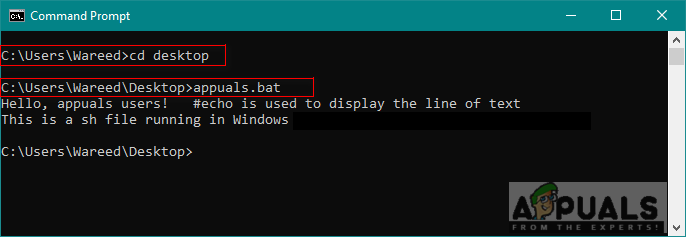
Cmd లో బ్యాచ్ ఫైల్ తెరవడం
అయితే, స్క్రిప్ట్ ఫైళ్ళలో పనిచేసే సింటాక్స్ బ్యాచ్ ఫైల్లో పనిచేయడం లేదని మీరు గమనించవచ్చు. మీరు గమనిస్తే, వ్యాఖ్య విస్మరించబడుతోంది మరియు వచనం లేకుండా రెండుసార్లు ముద్రించబడుతుంది ప్రతిధ్వని ‘ఆన్ / ఆఫ్’ .
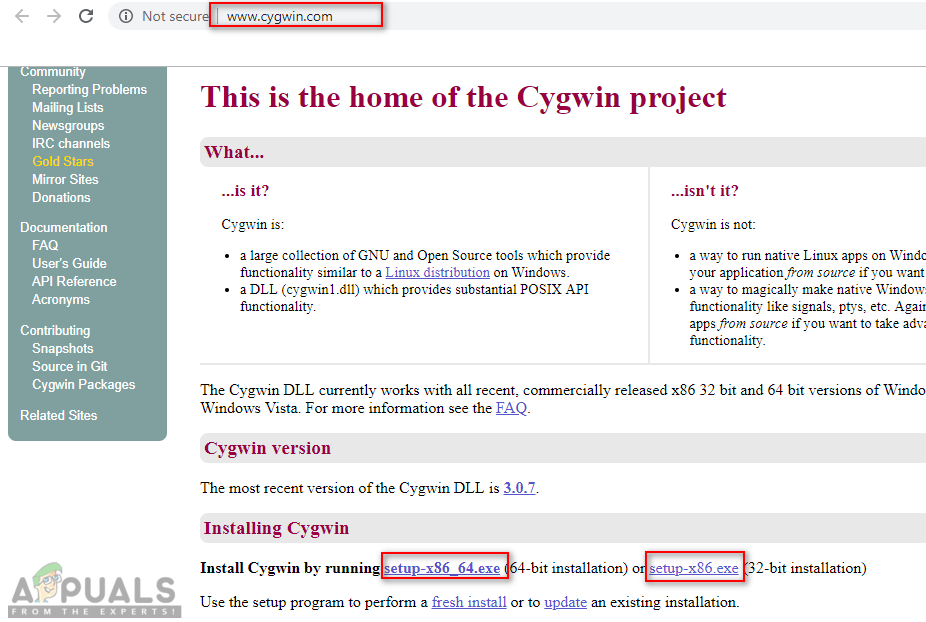
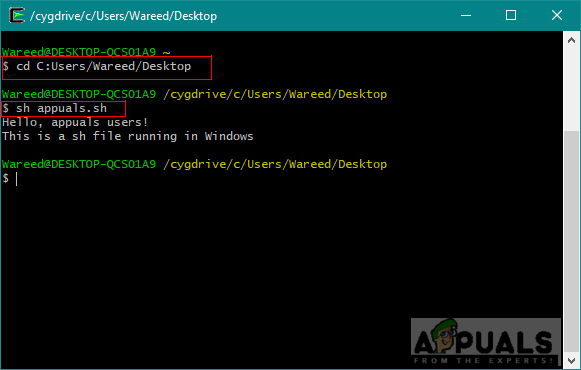
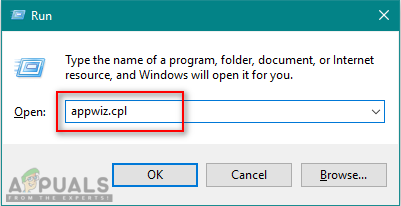
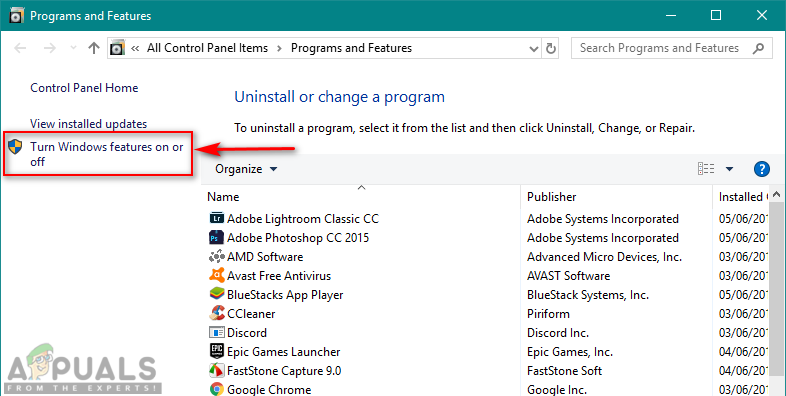
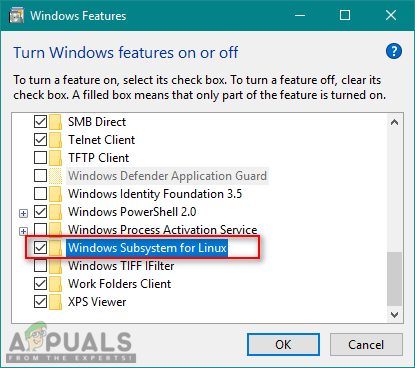
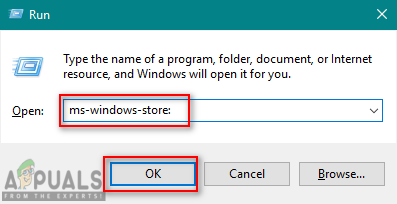
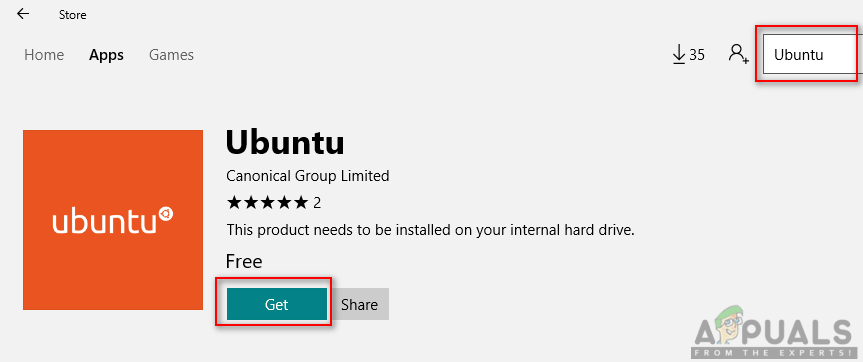
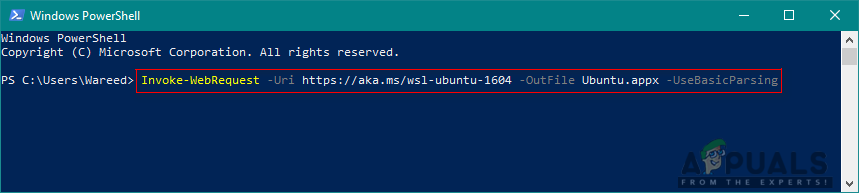
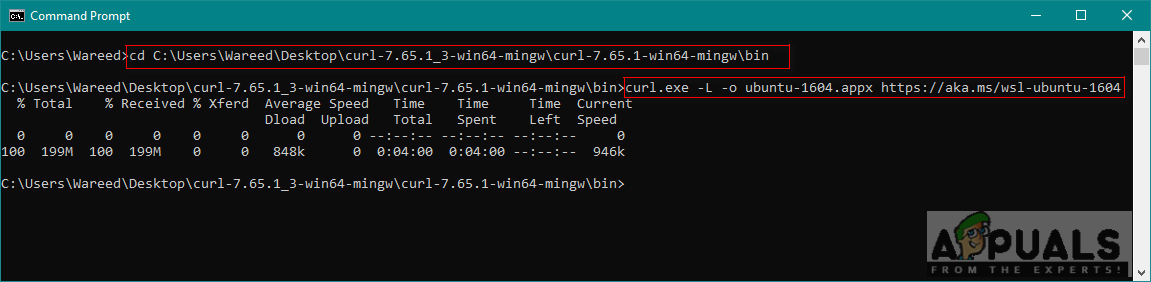
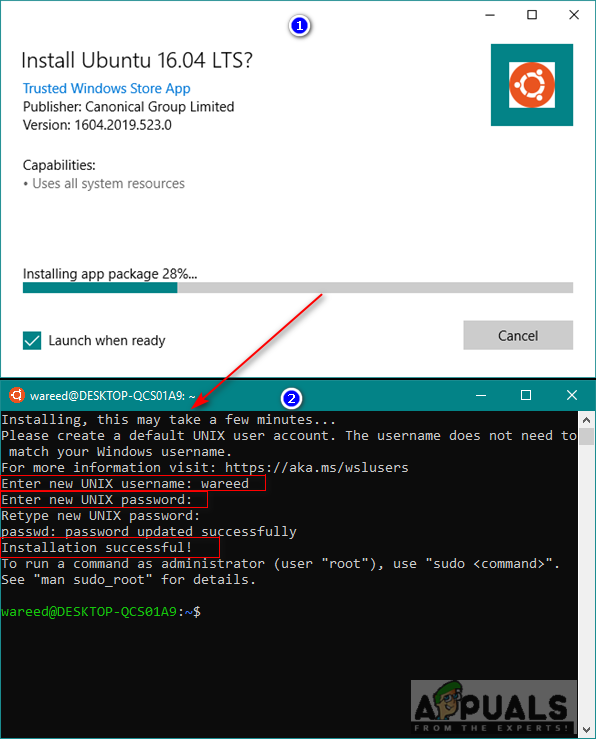
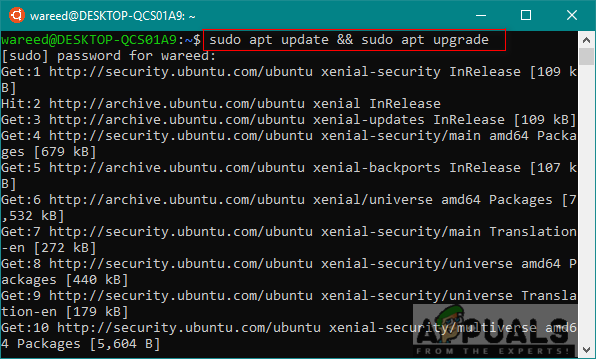
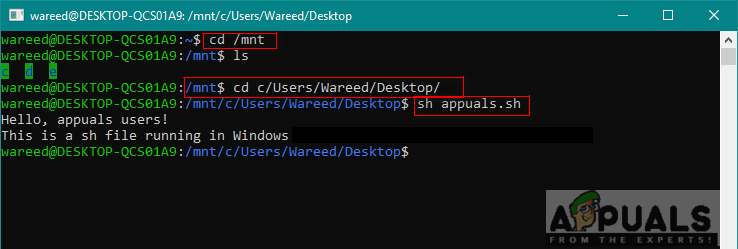
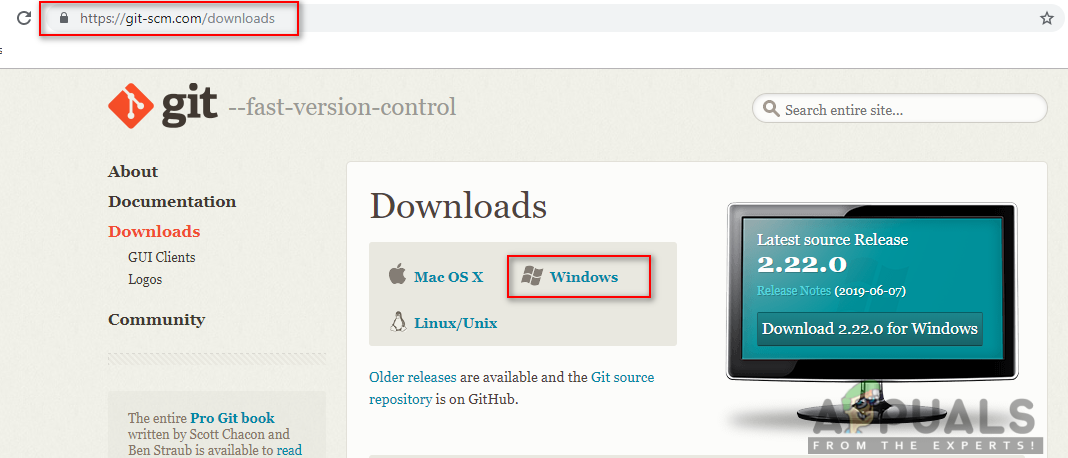
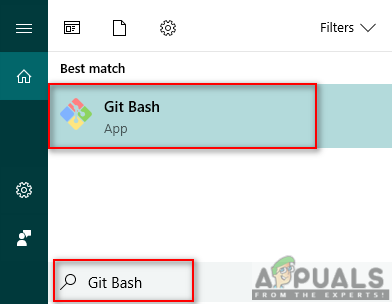

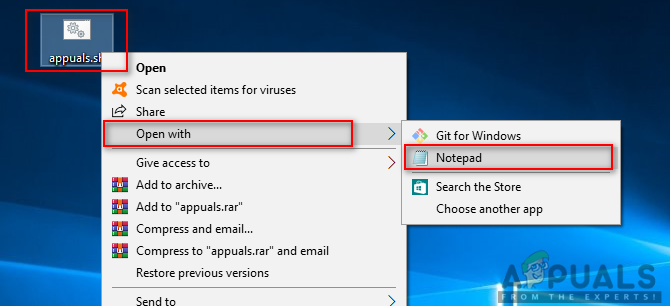
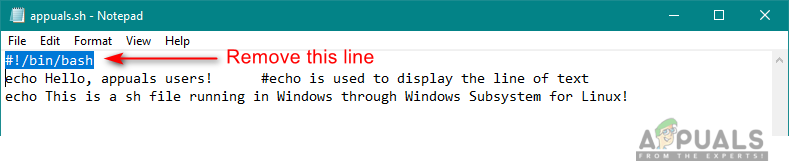
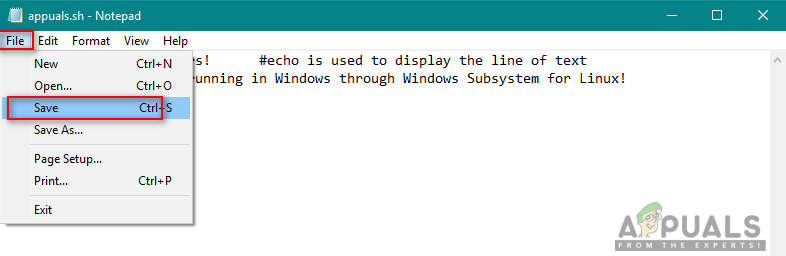
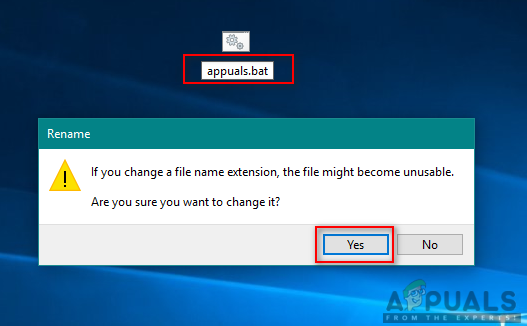
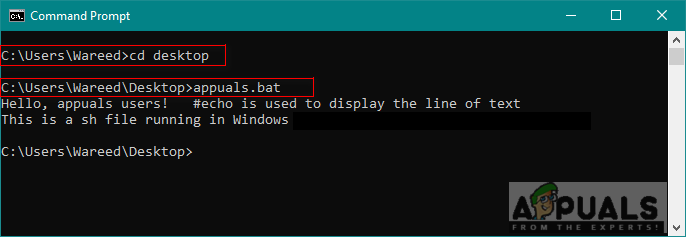


![[స్థిర] Xbox One X లోపం కోడ్ 0x800704cf](https://jf-balio.pt/img/how-tos/94/xbox-one-x-error-code-0x800704cf.jpg)




















